
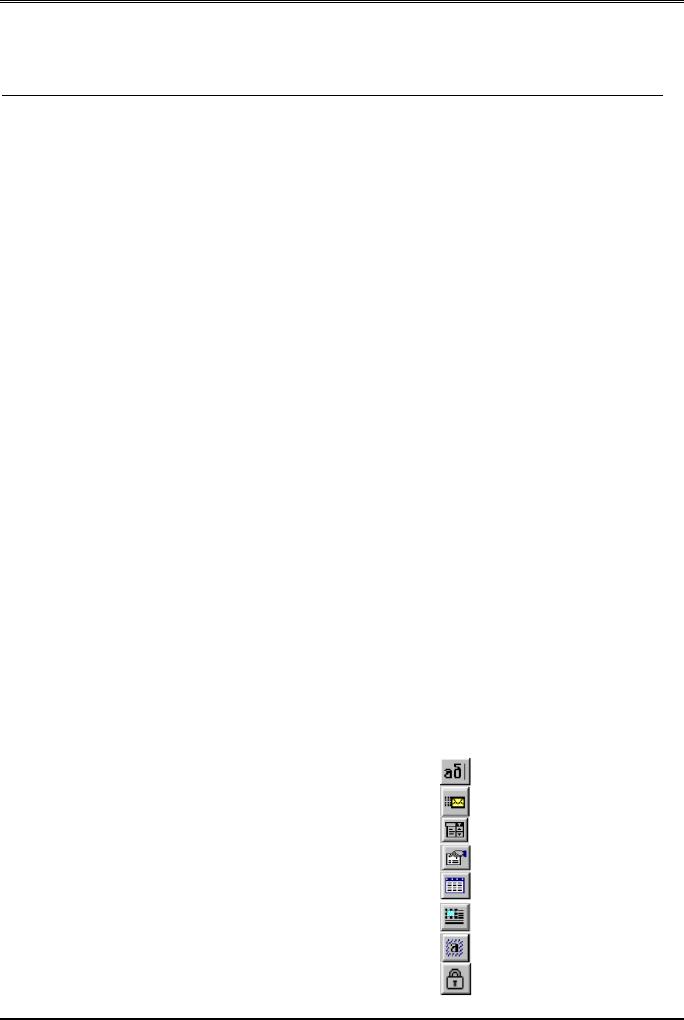
ЛАБОРАТОРНА РОБОТА №9
ЛАБОРАТОРНА РОБОТА №9
Тема: Роботаз формами таполями.
Мета: Сформувати практичнівміння та навички роботи з формами та полями.
Засвоїти |
|
Поле. |
|
Тип. |
|
|
Значення поля. |
|
Ключі (параметри) поля |
||
поняття: |
|||||
|
Символи поля. |
||||
|
|
Форма. |
|||
|
|
Код поля. |
|
Шаблон форми |
|
Вміти: |
|
Працюватиз полями. |
|
Визначати різні типи полів. |
|
|
Поновлювати поля. |
|
Визначати типи полів, які |
||
|
|
Встановлювати блокування полів. |
|
використовуються уформі. |
|
|
|
Встановлювати розрив зв’язкуз полем. |
|
Користуватися різними шаблонами форм. |
|
|
Тестові завдання |
1. Встановити відповідність міжтерміном і його призначенням: |
||
а) поле; |
1) |
звичайніфігурні дужки; |
б) значення поля; |
2) |
текст, який взято в фігурні дужки; |
в) код поля; |
3) |
текст, який Word вставляє замість спеціально вбудованого |
г) символи поля; |
|
коду; |
4)код, який Word переробляє в об’єкт.
2.Встановити відповідність міжключами полів та їх призначенням :
а)/* |
1) |
задає формат дати тачасу |
б) /# |
2) |
задає спосіб записучисел та використання прописних літер |
в)/@ |
3) |
керує форматом числа |
3.Вибрати правильні твердження :
Блокування полів вилучає код поля та заміняє полетекстом біжучого значення.
Розривзв’язку– цетимчасовазаборонанапоновленняполя.
Блокування поля забороняє поновлення, поки не було знято блокування.
4.Вибрати, які типи полів можуть бути вставлені в шаблон форми:
а) текстовий;
б) формульний;
в) дата;
г) список;
д)”Флажок”;
е) чисельний.
5.Встановити відповідність міжкнопками панелі інструментів Формы та їх призначенням:
а) встановлення /зняття захистуформи;
1)
б) вимкнення/вимикання затемнення поля;
2)
в) вставлення рамки ;
3)
г) вставлення таблиці;
4)
д) виклик діалогового вікна Параметры поля формы; 5)
е) вставлення поля списку;
6)
ж) вставлення поля “Флажок”;
7)
з) вставлення тестового поля.
8)
4 |
Робота з формами та полями.. |
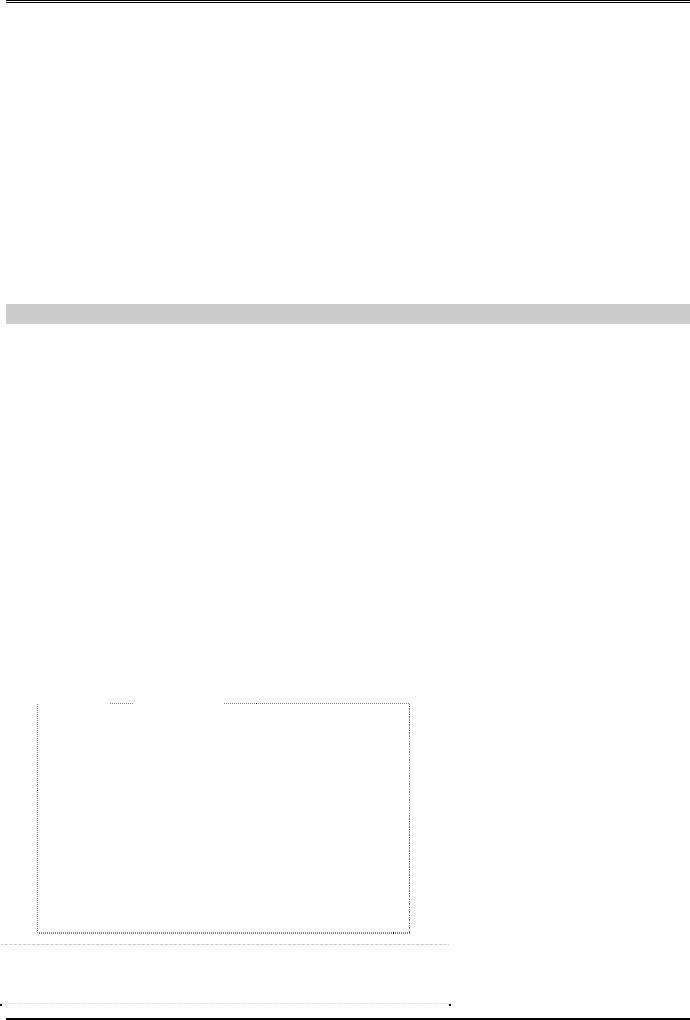
ЛАБОРАТОРНА РОБОТА №9
6.Вказати правильну послідовність дій для створення шаблону форми:
Вибрати вказівки Файл/Создать.
Створити структуру форми.
Вставити поля в текстітам, де користувач повинен потім вводити інформацію.
Встановити активноюопцію Шаблон.
Вибрати заосновний потрійний шаблон.
Натиснути кнопкуОК.
Вибрати вказівку Файл / Сохранить тазберегти шаблон.
Вибрати вказівку Сервис/Установить защиту.
ВибратиВводданныхвполеформінатиснутинакнопкуОК.
7.Вказати правильну послідовність дій для заповнення форм:
Вибрати вказівку Файл/Создать.
Заповнити поля форми.
Із спискушаблонів вибрати потрібний.
Вибрати вказівку Файл/Сохранить;
Натиснути кнопку ОК.
Загальні завдання
1.Створити шаблон порядку денного засідання Ради студентської профспілки, який будескладатися з таких полів:
дата засідання;
порядок денний;
чи обов’язкова присутність нечленів Ради профспілки;
дата розповсюдження порядку денного;
підпис Голови Ради профспілок.
2.Використовуючи різні можливості MS Word, створити шаблон Грамоти длянагородження студентів, які перемогли в змаганнях з баскетболу. Шаблон Грамоти повинен складатися зрізних типів полів.
3.Створити шаблон екзаменаційної картки водія, яка б складалась з таких полів:
прізвище (звичайний текст);
ім’я (звичайний текст);
по-батькові (звичайний текст);
дата народження (дата);
місценародження (звичайний текст);
серія, № особистого паспорта (звичайний текст);
стать (список: чоловік, жінка);
адреса місця проживання (звичайний текст);
дата проходження медичної комісії (дата);
обмеження за посвідченням водія (список: немає; стан зору; перенесені травми та їх наслідки; інші);
пройшов навчання за програмою (список: А; В; С; Д; Е, трамвая; тролейбуса; мотоколяски; мопеда);
отримав свідоцтво серія і № (звичайний текст);
дата отримання (біжуча дата).
4.Створити такі шаблони форм:
КАРТКА ЧИТАТСЬКОГО ЗАПИТУ
Прізвище Прізвище Ім’я Ім’я По-батькові По-батькові Фірма Фірма Посада Посада Адреса:
країна Україна поштовий індекс Індекс
область Область
місто Місто
вулиця Вулиця буд. Будинок кор. Корпус кв. Квартира
Телефон Телефон Факс Факс
БЛАНК-ЗАМОВЛЕННЯ
Я хочу придбати «Антологию «СW-Moscow». 1. Менецікавить:
Робота з формами та полями.. |
5 |
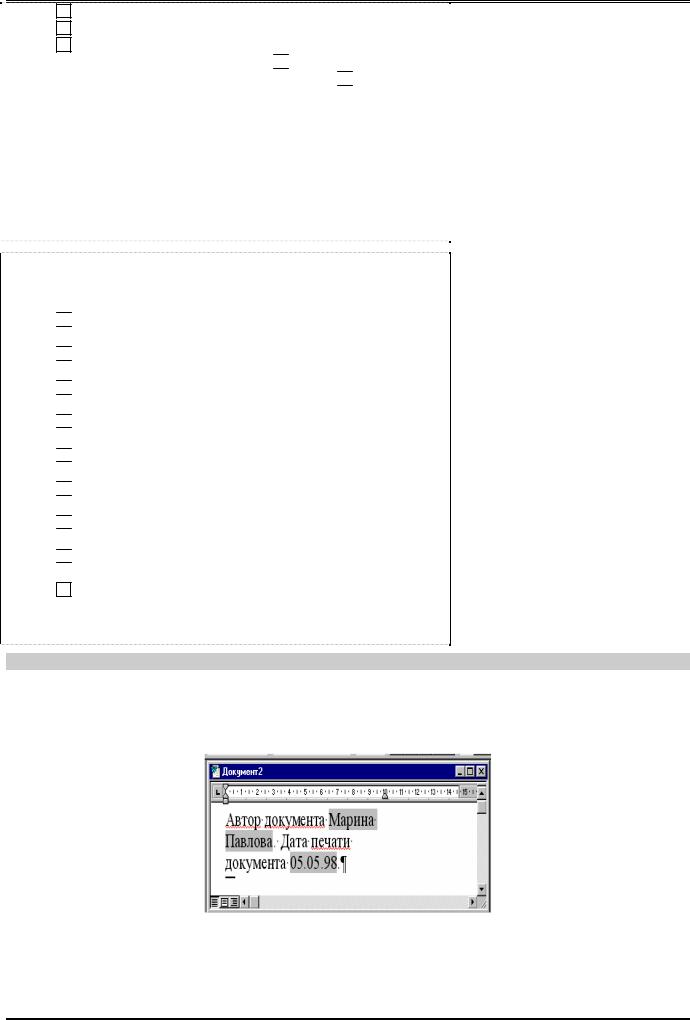
ЛАБОРАТОРНА РОБОТА №9
1994 г.
1993 г.
1991-1992 р.р.
2.Комплект поставки на дискетах 

3.Комплект поставки на дискетах поштою 

4.Я оплатив
(cума, дата сплати)
––––––––––––––––––––––––––––––––––––––––––––––––––––––––––––––––––––––––––––
(де сплачено)
Копія документа про сплату додається. “Антологию” прошу відправити за адресою:
Куди:
Кому:
АНКЕТА
Яке прикладне програмне забезпечення використовується на комп’ютерах (вказати фірми-виробники та версії продуктів)

 Текстові редактори список поширених програм
Текстові редактори список поширених програм
_________________________________________________

 Бази даних список поширених програм _____________
Бази даних список поширених програм _____________
_________________________________________________

 Електроні таблиці список поширених програм________
Електроні таблиці список поширених програм________
_________________________________________________

 Бухгалтерські програми список поширенихпрограм __
Бухгалтерські програми список поширенихпрограм __
_________________________________________________

 Видавничі системи список поширених програм_______
Видавничі системи список поширених програм_______
_________________________________________________

 САПР список поширених програм__________________
САПР список поширених програм__________________
_________________________________________________

 ПЗ моделюванняі статистики список поширених програм
ПЗ моделюванняі статистики список поширених програм
_________________________________________________

 Системи обробки зображень ______________________
Системи обробки зображень ______________________
_________________________________________________
Інше___________________________________________
______________________________________
Теоретичний матеріал
1. Що називається полем при роботі з документом?
Поле - це спеціально вбудований код, за яким до документу вставляється деяке значення (як правило, текст). Наприклад, поле дати призначено для вставлення в документ біжучої дати. При цьому незалежно від дати редагування чи виведення на друк, в документі завжди буде поставлена біжуча дата. У текстовомуредакторі Word існує багато різних типів полів (більш ніж 60). В тексті документа поле може затінятися. На малюнку показано документ з полем Автор (Author) та Дата (Date) з затемненням.
Якщо поля не затіняються, то попередній приклад документа має вигляд
6 |
Робота з формами та полями.. |
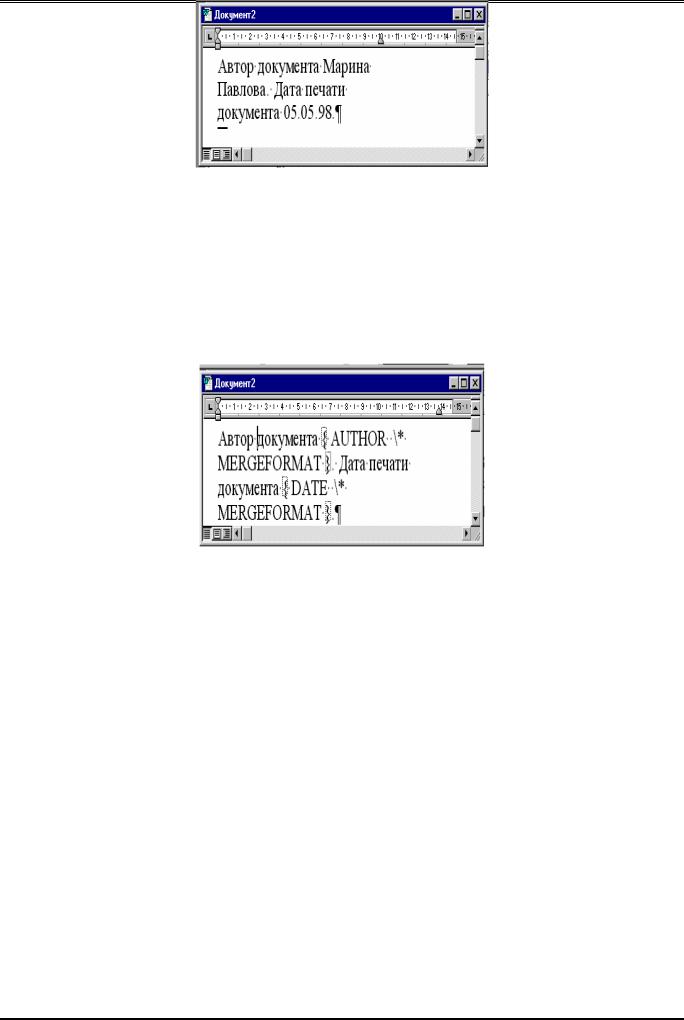
ЛАБОРАТОРНА РОБОТА №9
2.Що називається символом поля ?
Вдокументі символи поля виглядають як звичайні фігурні дужки – { }. Для створення символу поля слід скористатися вказівкою Вставка/Поле або будь-якою іншою вказівкою Word, яка вставляє поля до документу, наприклад, вставлення номера сторінки.
3.Що називається кодом поля ?
Текст, який заключається до символів поля (фігурних дужок), називається кодом поля або просто полем. Кожне поле починається з типу поля. Наступний параметр поля - це ключі чи параметри (ключі та змінні), які уточнюють необхідні дії.
Якщо при натисненні клавіш ALT+F9 текст, який був в середині фігурних дужок ({ }), замінюється іншою інформацією, такою як малюнок чи дата, то це означає, що у фігурних дужках розміщено код поля. Зміна коду поля безпосередньо в тексті може призвести до відображення неправильних відомостей або до інших помилок.
Наприклад, документ, зовнішній вигляд якого відображено на попередньому малюнку, з кодами вставлених полів {USERNAME \*MERGEFORMAT} { DATE \@ “дд ММММ гггг” \* MERGEFORMAT} відображено на малюнку
4. Що може бути значенням поля?
Текст, який підставляється замість поля, називається значенням поля. Для поля дати значенням є біжуча дата, а значенням поля номера сторінки – номер біжучої сторінки. Значенням деяких полів може бути не тільки текст, а картинка чи діаграма. Як правило, при роботі з документом на екрані відображається тількизначення полів.
5. Як викликати на екран панель інструментів Формы?
Панель інструментів Формы можна викликати на екран за допомогою вказівки Вид/Панели инструментов, потім включити опцію біля потрібної панелі інструментів Формы. Крім того, будь-яку панель інструментів можна викликати на екран за допомогою її вибору із списку контекстного меню подібної панелі інструментів, яке викликається правою кнопкою мишки, якщо вказівник встановлено на область між кнопками інструментів.
6. Як до документу вставити поле?
Багато вказівок, таких як Вставка/Дата и время чи Вставка/Оглавление и указатели, вставляють поля в документ автоматично. Але існує спеціальна вказівка Вставка/Поле, за допомогою якої можна вставити поле. Після її викликуна екрані з’являється діалогове вікно Поле. В списку Категории слід вибрати потрібну категорію поля, у списку Поля вибрати конкретне поле. Якщо не відомо, до якої категорії відноситься потрібне поле, то необхідно вибрати в списку Категории пункт Все. Тоді в списку Поля будуть за латинським алфавітом перераховуватися всі поля.
Область Код поля призначена для введення інструкцій. Word автоматично розміщує до неї код вибраного типу поля. Зверху області Код поля з’являється підказка про те, які інструкції можна використовувати для даного поля. Кнопка Параметры дозволяє додатково встановити параметри поля, список яких залежить від вибраного типа поля.
Робота з формами та полями.. |
7 |
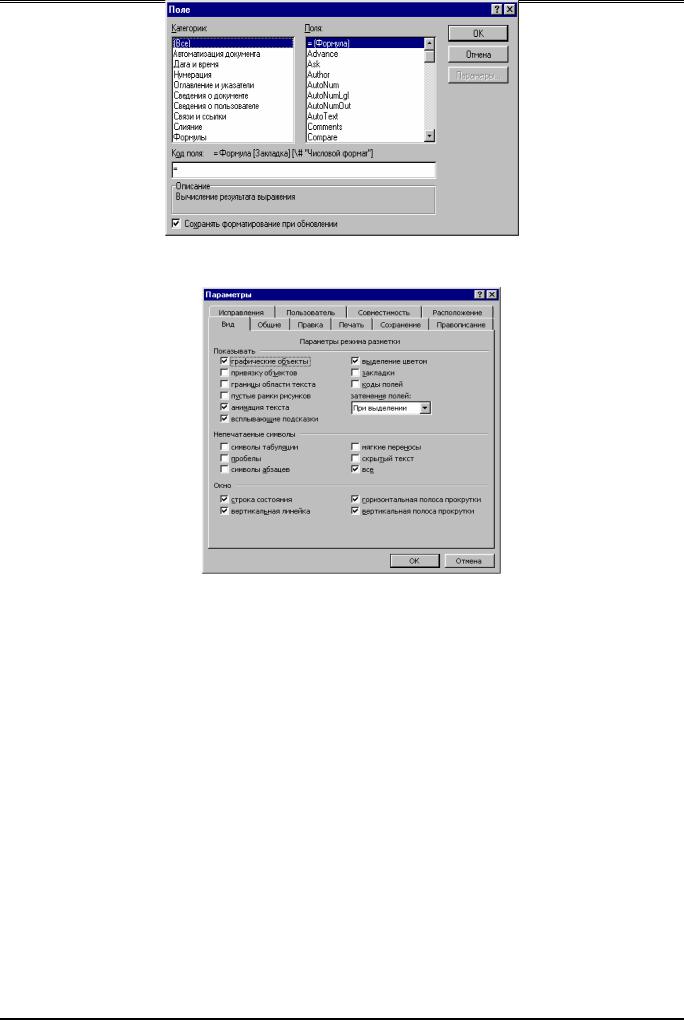
ЛАБОРАТОРНА РОБОТА №9
7. За допомогою якої вказівки можна встановити режим затемнення полів в документі?
Для того, щоб відрізняти значення поля від звичайного тексту можна при роботі з документом включити режим затемнення полів, для цього використовується вказівка Сервис/Параметры/Вид. Потім у списку Затемнение полей слідвибрати один з трьох варіантів.
Никогда. Значення полів завжди будуть відображатися як звичайний текст, без затемнення. Всегда. Значення полів завжди будуть відображатися на сіромуфоні.
При выделении. Значення полів будуть відображатися на сірому фоні тільки при виділенні поля - клацанні мишкою на ньому.
Включення чи виключення режиму, за допомогою якого всі вставлені до документу поля будуть затінятися, можна також за допомогою панелі інструментів Формы, на якій вибирається кнопка Затенение полей формы
 .
.
8. В яких випадках використовується опція розрив зв’язку з полем ?
Попередити зміни значень поля можна двома способами. Допускається встановлювати тимчасове блокування поля, а потім, якщо необхідно буде внести зміни, знімати це блокування. Якщо вимагається раз і назавжди замістити коди полів біжучими значеннями поля, то слід від’єднати це поле. Для цього необхідно вибрати поле та натиснути клавіші Ctrl+Shift+F9. Якщо ж в подальшому знадобиться оновити відомості, то буде необхідним вставити це поле знову.
9.Які існують ключі для форматування вставлених до документу полів ?
ВWord існує кілька ключів, які можна використовувати майже у всіх полях для завдання формату значення поля. Для форматування значення поля визначено три ключі:
\* - вказує, як при введенні значення поля використовувати прописні літери, і для полів, значенням яких є числа, задає спосіб записучисел (наприклад, 1,2,3 чи I,II,III).
\# - управляє форматом чисел. \@ -задає форматдати та часу.
Кожний ключ форматумає багато додаткових параметрів.
10.Які дії слід виконати, якщо замість відомостей, які необхідно надрукувати, на екран виводяться коди полів?
Для того, щоб на екрані відображались замість кодів полів інформація, яка повинна бути надрукованою, необхідно вибрати вказівку Сервис/Параметры, а потім виключити опцію Коды полей на вкладинці Печать.
11.Що називається формою ?
Форма - це особливий тип документа, у якому користувачеві дозволено вводити інформацію тільки до спеціально відведених областей документа, які називаються полями. На малюнкупоказано приклад форми.
8 |
Робота з формами та полями.. |
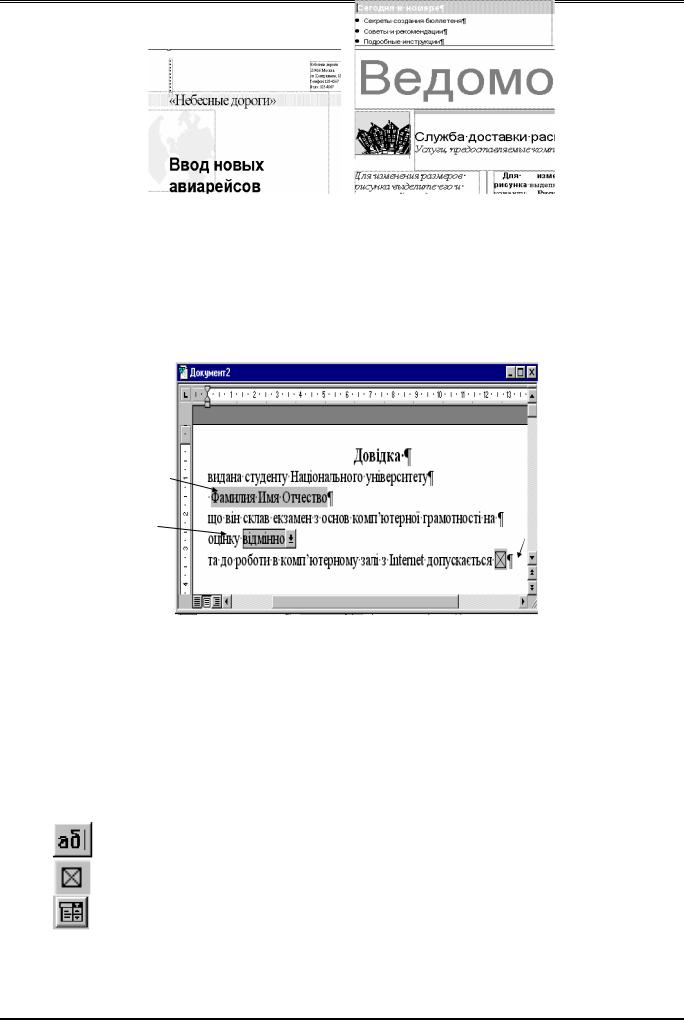
ЛАБОРАТОРНА РОБОТА №9
Більша частина такого документа не може бути зміненою користувачем. Користувачеві дозволяється редагувати тільки затінені області документу, які містять поля з конкретними іменами, поля відповідей на питання та різні поля типу Флажок.
Багато форм, наприклад контракти, складаються в основному із тексту з включеними до нього полями форми, у які вводяться необхідні данні. В деяких інших формах використовуються сітки, які містять в собі такі властивості таблиць, як вирівнювання тексту, рамки для виділення полів, виділення кольором заголовків, інші спеціальні прийоми, які роблять формубільш приємною і легкою увикористанні.
12. Які поля відносяться до полів форм?
До полів форм відносяться такі поля:
{FORMCHECKBOX } - поле типу Флажок.
{FORMDROPDOWN } - поле із списком.
{FORMTEXT } - текстове поле.
Текстове поле
Поле типусписок |
Поле типуфлажок |
Користувачеві не дозволяється самостійно вставляти або змінювати ці поля. Для їх вставлення слід використати кнопки Флажок, Поле со списком і Текстовое поле на панелі інструментів Формы. Для зміни цих полів слід використати кнопку Параметры поляформы на панелі інструментів Формы.
13. Як створити шаблон форми ?
Шаблон форми може містити текст та графіку, які з’являються в незаповненій фомі, а також поля форми, що призначено для введення інформації.
Для створення шаблону форми необхідно спочатку викликати вказівку Файл/Создать, у діалоговому вікні Создание документа включити опцію Шаблон. У списку шаблонів далі необхідно вибрати потрібний шаблон, який буде основою для нового шаблону. Як правило, це шаблон Обычный. Після чого на екрані відкривається вікно документа для нового шаблону. Тепер необхідно створити структуру форми, добравши з клавіатури потрібний текст, вставити графічні об’єкті до нього, таблиці, кадри, обрамлення, інші засоби текстового редактора.
Далі необхідно вставити до тексту поля, де користувач повинен вводити інформацію. У текстовомуредакторі Word існує три основних типи полів, які можуть бути вставлені до форми: текстові поля, поля списків та поля типу Флажок. Для створені будь-якого з них необхідно викликати на екран панель інструментів Формы, на якій вибрати кнопку для вставлення потрібного типу поля:
–текстове поле;
–поле типу Флажок;
–поле із списком.
Далі необхідно вибрати вказівку Сервис/Установитьзащиту.
Робота з формами та полями.. |
9 |
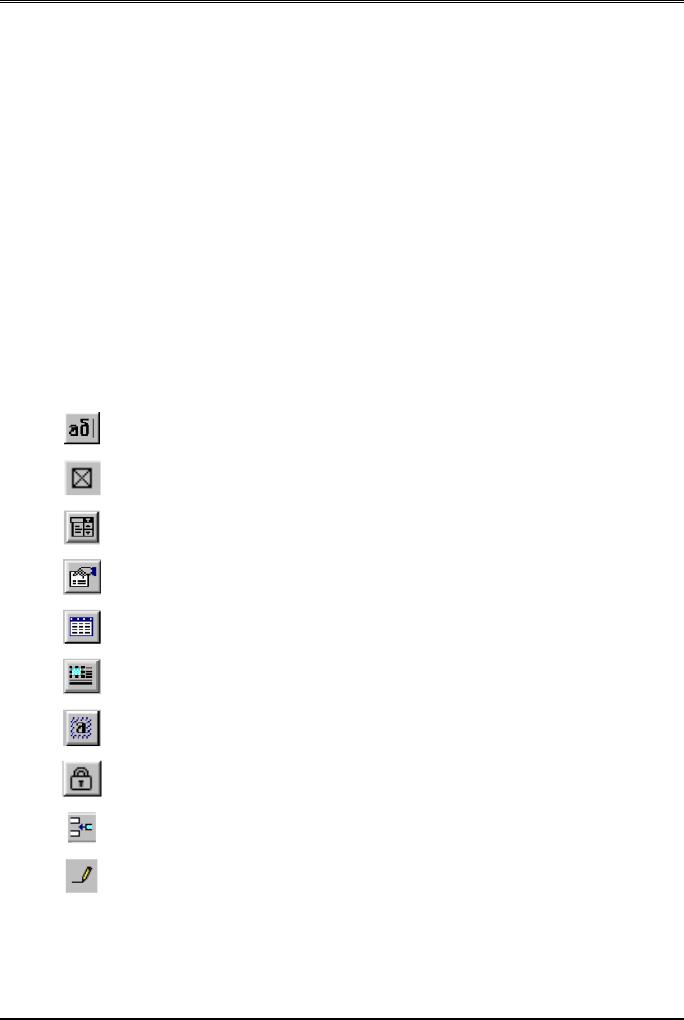
ЛАБОРАТОРНА РОБОТА №9
 .
.
У діалоговому вікні Защита документа слід вибрати варіант Ввода данных в поля форм та клацнути на кнопці Ok. Це необхідно для того, щоб дозволити користувачеві вводити інформацію тільки до полів.
Лишається тільки зберегти створений шаблон на диску.
14. Як внести потрібні зміни до шаблону форми?
Як правило шаблон форм заблоковано за допомогою вказівки Сервис/Уставновить защиту для того, щоб користувач немав змогузмінюватинічогов документу окрім полів. Длятого, щоб внести до шаблонуформидеякі зміни необхідно зняти з нього захист. Для цього слід вибрати вказівку Сервис/Снять защиту, поті внести потрібні правки до шаблону, після цього доцільно знову встановити захист шаблону.
15. Яке призначення мають інструменти панелі інструментів Формы ?
Призначення інструментів панелі інструментів Формы відображено в таблиці:
Інструмент |
Назва |
Призначення |
|
|
|
|
Текстовое поле |
Вставлення текстового поля. |
|
|
|
|
Флажок |
Вставлення поля типу Флажок. |
|
|
|
|
Поле со списком |
Вставлення поля із списком. |
|
|
|
|
Параметры поля формы |
Виклик діалогового вікна, яке відповідає типу виділеного |
|
|
поля форми та яке дозволяє задатийого параметри. |
|
|
|
|
Вставить ячейки |
Вставлення комірок таблиці. |
|
|
|
|
Вставить рамку |
Вставлення рамки. |
|
|
|
|
Затенение полей формы |
Відображення або приховування сірої заливки полів |
|
|
форми для спрощення їх пошукув документі. |
|
|
|
|
Защита формы |
Встановлення захисту форми від зміни її формату, |
|
|
зовнішнього виглядута інших параметрів. |
|
|
|
|
Добавить таблицу |
Добавлення таблиці до форми. |
|
|
|
|
Нарисовать таблицу |
Малювання таблиці довільної структури. |
|
|
|
16. Як захистити вставлені поля форм від змін?
Для встановлення захиступоля форми слід зробити відповідне поле активним та вибрати кнопку Параметры
поля формы  на панелі інструментів Формы, потім у відповідному діалоговому вікні виключити опцію
на панелі інструментів Формы, потім у відповідному діалоговому вікні виключити опцію
Разрешитьизменения.
10 |
Робота з формами та полями.. |

ЛАБОРАТОРНА РОБОТА №9
Як встановити захистформи від змін?
Длязахистуформи відзмінможна скористатися кнопкою Защита формы  панелі інструментів Формы.
панелі інструментів Формы.
Як заповнювати раніше створену екранну форму?
Для заповнення екранної форми слід вибрати вказівку Файл/Создать, потім вибрати потрібний шаблон з формою та включити опцію Документ для створення нового документу на базі форми.
Далі необхідно заповнити форму шляхом введення даних до всіх полів форми. Для переходів між полями можна використовувати клавіші табуляції, Enter або стрілки. Потім доцільно за допомогою вказівки Файл/Сохранитькак зберегти формуз введеними даними до файлуз відповідним типом.
19.Чи можна створювати форми у додатках Microsoft Windows?
Форму можна створити у додатках MS Word, Microsoft Access або Microsoft Excel. Всі три додатки забезпечують можливість створення простих форм, які можуть бути основою створення спеціальних форм. Наприклад, Word забезпечує кілька загальних вбудованих ділових форм, включаючи счета, заказы на покупку і еженедельное расписание. Microsoft Access містить майстра форм, за допомогою якого користувачеві пропонуються питання, на основі відповідей на які форми будуються автоматично.
Доцільно використати Microsoft Word або Microsoft Access для створення форми, яка містить складне форматування, шаблони, зв’язані і вбудовані об’єкти, “флажки”, списки, що розкриваються, і області тексту, що містять данні певного типу, форматування і стандартний текст.
В будь-якому додатку можна створити форми, які заповнюються в процесі роботи, або форми, які друкуються, а потім заповнюються на папері. В будь-якій формі додатків Microsoft Word або Microsoft Access можна встановити умови для добавлення даних до форми, включити макроси, що запускаються автоматично, і забезпечити виведення повідомлень довідкової системи, щоб полегшати користувачам процес заповнення форм.
Для створення набору звітів або зібрання великої кількості даних слід використати Microsoft Access. Microsoft Access також слід використати, коли: форма містить складні вирази; необхідно використовувати всі можливості реляційної бази даних; зберігати дані, створювати звітиза цими даними.
Для збирання даних, які використовуються при розрахунках, при аналізі або у фінансових документах (наприклад, таблиця закладних або ціни клієнтів), доцільно створювати форму в Microsoft Excel. Форми Microsoft Excel також використовуються для збирання даних і збереження їх у базі даних Microsoft Access. Після створення форми слід скористатися майстром шаблонів в Microsoft Excel, щоб зробити форму зручною для використання та читання.
20.Як друкувати дані на готових стандартних бланках?
При створенні шаблону форми для документів, які будуть друкуватися на готових стандартних бланках, необхідно сформувати шаблон форми так, щоб поля роздрукованої форми точно співпадали з полями стандартного бланка. Потім для того, щоб надрукувати заповнену форму на бланку слід вибрати вказівку
Сервис/Параметры/Печать. Далі слід включити опцію Печатать только данные для форм. В результаті Word
надрукує тільки дані, які було введено до полів форми, при цьомуне друкуючи самого шаблону.
21. Як вставити до документу текстове поле форми?
Для вставлення до документу текстового поля форми необхідно вибрати відповідну кнопку  на панелі інструментів Формы; при необхідності можна змінити Параметры текстового поля за допомогою відповідної кнопки панелі інструментів Формы: змінити Тип текстового поля (Обычный текст, Число, Дата, Текущая дата, Текущее время, Вычисление) та його Формат, встановити Максимальную длину, ввести Текст поля,
на панелі інструментів Формы; при необхідності можна змінити Параметры текстового поля за допомогою відповідної кнопки панелі інструментів Формы: змінити Тип текстового поля (Обычный текст, Число, Дата, Текущая дата, Текущее время, Вычисление) та його Формат, встановити Максимальную длину, ввести Текст поля,
який буде виводитися за замовчуванням.
Робота з формами та полями.. |
11 |
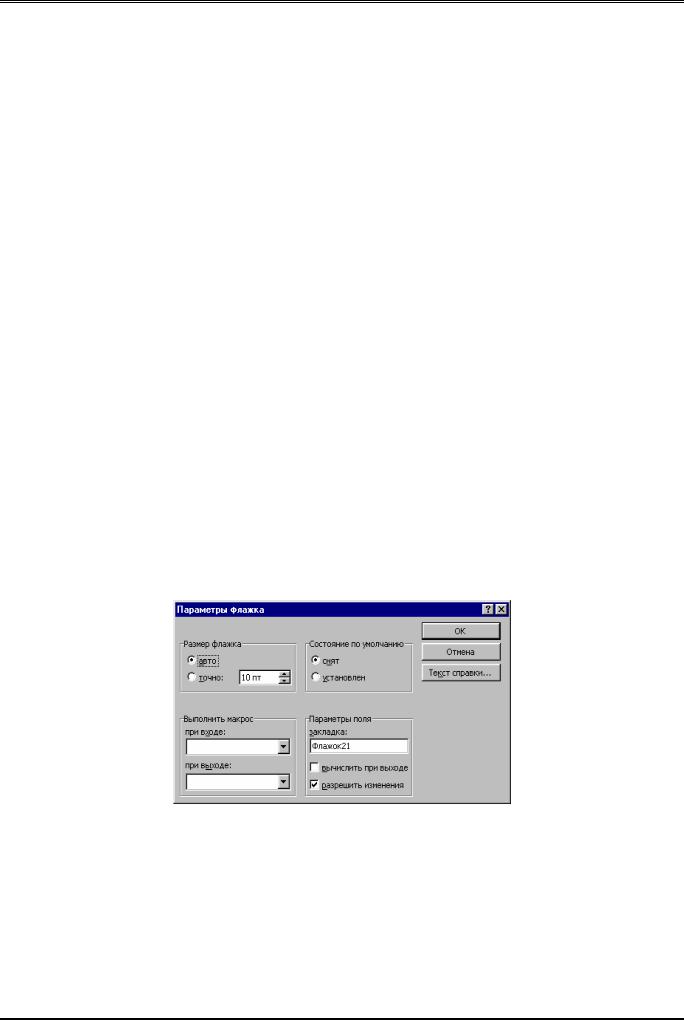
ЛАБОРАТОРНА РОБОТА №9
22. Яквстановити ізмінити розмір текстовогополя форми?
Ширина текстового поля встановлюється автоматично та залежить від довжини тексту, який введено до такого поля. Для зміни ширини текстового поля форми слід використати таблицю. Наприклад, для створення текстового поля шириною 3 см спочатку слід створити комірку таблиці вказаної ширини, а потім вставити до неї поле форми.
Для зміни розміру шрифту тексту, який вводиться у поля форми тексту, слід виділити поле форми, а потім вказати потрібний розмір шрифтудо поля Размер шрифта панелі форматування.
23. Яке призначення мають параметри текстового поля форми?
Параметри текстового поля форми мають таке призначення
Параметр |
Призначення |
ОБЫЧНЫЙ ТЕКСТ |
Введення тексту, чисел, символів або пропусків. |
Количество |
Введення чисел. |
Дата |
Введення дати. |
Текущая дата/Текущее время |
Відображення бужучої дати і біжучого часу. Ці поля не можуть |
|
бути зміненими. |
Вычисление |
Використовує поле =(Формула) для обчислення. |
|
Формула –вираз, який містить допустиму комбінацію чисел; |
|
закладок, які містять числа; полів, значеннями яких є числа; |
|
операторів і функцій. Вираз може посилатися на вміст комірок |
|
таблиць і значення, які повертаються функціями. |
|
|
Закладка |
Ім’язакладки, якою відмічено одне або кілька значень. |
24. Як вставити до документу поле форми типу Флажок?
Поле типу Флажок - це поле, в якому користувач може встановити чи зняти флажок. Поле Флажок працює аналогічно до відповідних полів діалогових вікон: достатньо користувачеві клацнути на них для того, щоб зняти чи встановити Флажок.
Для вставлення до документу поля форми типу Флажок необхідно вибрати кнопку Флажок  панелі інструментів Формы; при необхідності можна змінити Параметры форми типу Флажок: змінити Размер флажка (Авто, Точно), Состояние поумолчанию (Снят, Установлен), встановити Закладку.
панелі інструментів Формы; при необхідності можна змінити Параметры форми типу Флажок: змінити Размер флажка (Авто, Точно), Состояние поумолчанию (Снят, Установлен), встановити Закладку.
25.Яке призначення мають параметри поля типу Флажок?
Удіалоговомувікні Параметрыфлажка можна встановити такі параметри.
Размер флажка. Варіант Авто вибирається тоді, коли необхідно, щоб розмір флажка автоматично підбирався під розмір тексту. Варіант Точно дозволяє задати конкретні розміри флажка для збільшення чи зменшення розміру флажка по відношенню до розміру текста.Состояние по умолчанию. Слід вибрати параметр
Снят або Установлен.
Выполнить макрос. Дозволяє виконати макрос при переході курсору до поля флажка чи тоді, коли курсор покидає поле флажок (іншими словами підчас встановлення/зняття флажка).
Закладка. Помічає закладкою поле форми для того, щоб користувач мав змогу посилатися на нього у макросі.
Разрешить изменения. Ця опція повинна бути виключеною, якщо необхідно, щоб користувач не мав змогу змінювати стан флажка.
26.Які дії слід виконати, якщо розмір поля типу Флажок не змінюється при форматуванні тексту?
Розмір поля типу Флажок залежить від розміру шрифту даних, що вводяться до нього. Для того, щоб розмір такого поля автоматично змінювався у залежності від розміру шрифту введеного до нього тексту, слід виділити поле, а потім встановити опцію Авто.
27.Як вставити до документу поля форми із списком?
Поле із списком схоже на текстове поле. Однак до цього поля не можна ввести текст безпосередньо. Користувач повинен вибрати потрібний варіант з попереднього створеного списку. Списку дуже зручні для таких полів: сімейне положення, стать, спосіб перевезення вантажу, оціенка. Іншими словами це поля з обмеженим набором можливих значень.
Для вставлення до документу поля форми Со списком  необхідно вибрати відповідну кнопку Поле со списком панелі інструментів Формы; при необхідності можна змінити Параметры форми типу Список: добавити елементи до списку за допомогою його введення до поля Элемент списка та натиснення клавіші
необхідно вибрати відповідну кнопку Поле со списком панелі інструментів Формы; при необхідності можна змінити Параметры форми типу Список: добавити елементи до списку за допомогою його введення до поля Элемент списка та натиснення клавіші
Добавить, встановити Закладку.
12 |
Робота з формами та полями.. |
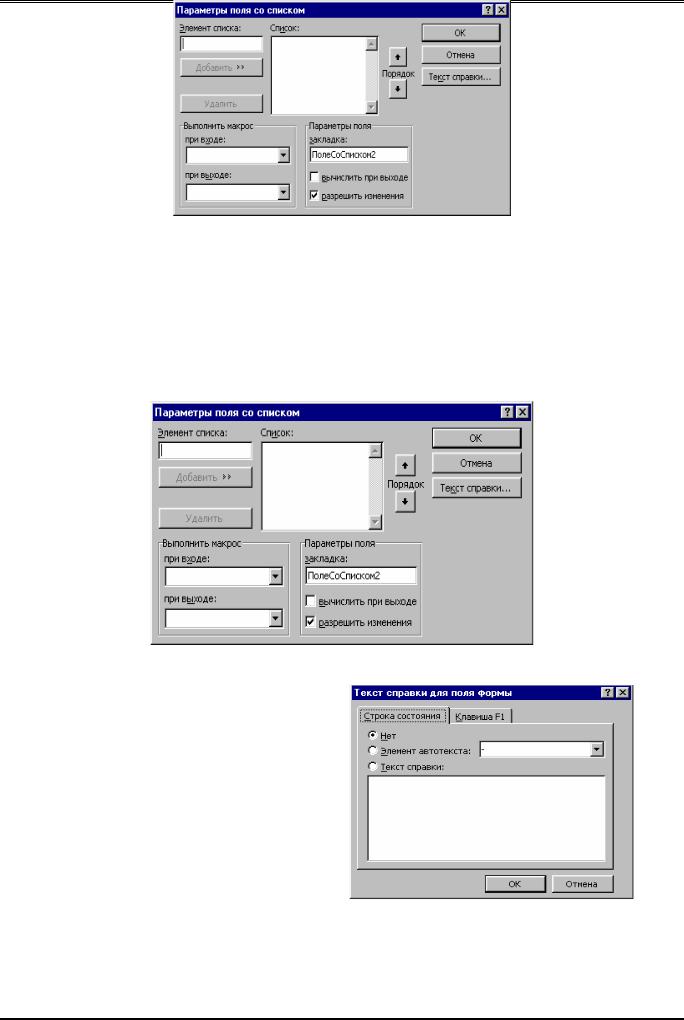
ЛАБОРАТОРНА РОБОТА №9
29. Як змінити порядок елементів в списку поля форми?
Для зміни порядку елементів в списку поля форми спочатку слід зняти захист з документу, якщо він встановлений. Далі слід встановити вказівник на список поля та двічі клацнути на ньому. Потім в діалоговому вікні Параметры поля со списком необхідно виділити у списку Элемент списку назву елемента, якій слід перемістити, та за допомогою клавіш із стрілками перемістити виділений елемент до потрібного місця усписку.
30. Як добавити елементи до створеного списку поля форми ?
Для добавлення елемента до створеного списку поля форми спочатку слід виключити режим заборони
введення даних до полів форм за допомогою кнопки Защита формы  панелі інструментів Формы або за допомогою вказівки Сервис/Снятьзащиту/Ввод данныхв поля форм. Зовнішньою ознакою того, що поля форм
панелі інструментів Формы або за допомогою вказівки Сервис/Снятьзащиту/Ввод данныхв поля форм. Зовнішньою ознакою того, що поля форм
закрити є те, що поруч з полями списків відображаєтьсястрілка списку  Потім необхідно встановити вказівник на список поля, який розкривається, та двічі клацнути на ньому, після
Потім необхідно встановити вказівник на список поля, який розкривається, та двічі клацнути на ньому, після
чого на екран викликається діалогове вікно Параметрыполя сосписком
Далі слідввести назвуелемента до рядка Елементсписка та натиснути кнопку Добавить.
31.Як добавити до рядку стану текстову довідку для поля форми?
Для добавлення до рядку стану текстової довідки для поля форми слід вибрати кнопку Параметры поля формы панелі інструментів Формы, потім скористатися кнопкою Текст справки/Строка состояния, включити до підказки або Элемент автотекста або Текст, який буде введено з клавіатури до поля Текст.
32. Як добавити контекстну довідку (яка викликається на екран при натисненні клавіші F1) для поля форми ?
Для добавлення контекстної довідки для поля форми необхідно активізувати потрібне поле форми, вибрати кнопку Параметры/Текст справки/Клавиша F1, включити до довідки або Элемент автотекста або Текст, який буде введено з клавіатури до поля Текст.
Робота з формами та полями.. |
13 |
